
近日有一些小伙伴咨询小编傲软投屏怎么设置分辨率?下面就为大家带来了傲软投屏设置分辨率的方法,有需要的小伙伴可以来了解了解哦。
第一步:首先打开傲软投屏(如图所示)。
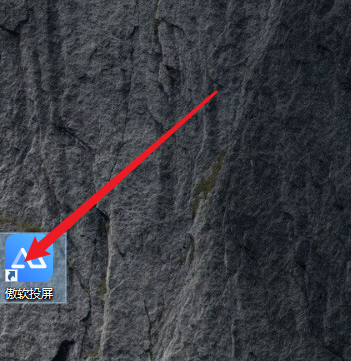
第二步:进入傲软投屏主界面之后,点击右下方的齿轮图标(如图所示)。
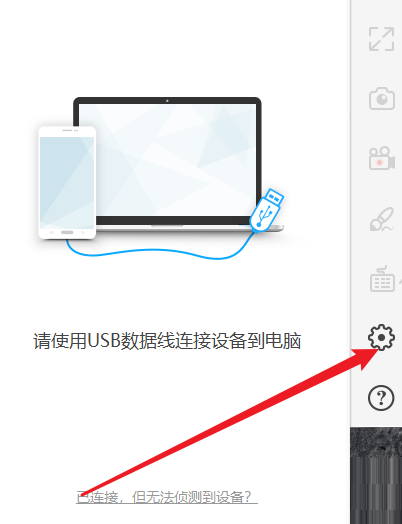
第三步:点击之后,进入到设置的页面,在这里选中【显示设置】(如图所示)。

第四步:找到【分辨率】一项(如图所示)。
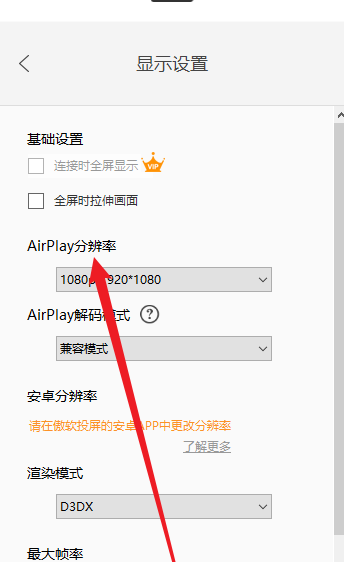
第五步:最后就可以设置【分辨率】了(如图所示)。
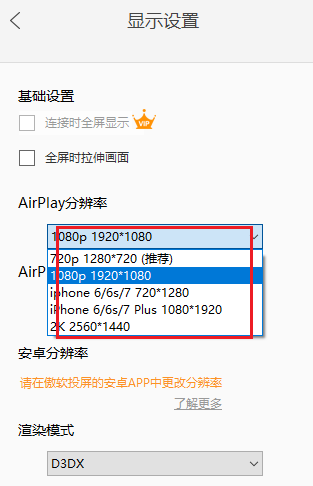
以上就是小编给大家带来的傲软投屏怎么设置分辨率的全部内容,希望能够帮助到大家哦。
【相关文章】
本文地址:http://www.qubk.cn/view/151732.html
声明:本文信息为网友自行发布旨在分享与大家阅读学习,文中的观点和立场与本站无关,如对文中内容有异议请联系处理。